Ví dụ này hướng dẫn bạn cách chèn một trường tính toán hoặc mục tính theo trục bảng.
Dưới đây bạn có thể tìm thấy một trục bảng. Quay trở lại Pivot bảng để học cách tạo ra bảng pivot này.

Trường tính toán
Một lĩnh vực tính toán sử dụng các giá trị từ các lĩnh vực khác. Để chèn một trường tính toán, thực hiện các bước sau đây.
1. Nhấp vào bất kỳ tế bào bên trong các bảng trụ.
2. Các công cụ PivotTable kích hoạt tab theo ngữ cảnh. Trên tab Options, nhấp vào trường Tính.
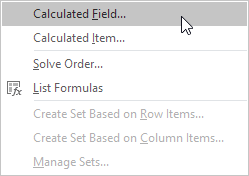
3. Nhập thuế cho Tên.
4. Gõ công thức = IF (Số tiền> 100000, 3% * Số tiền, 0)
5. Nhấp vào Thêm.
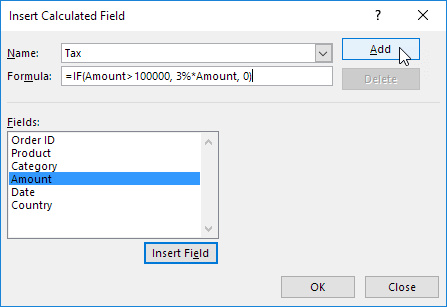
Lưu ý: sử dụng nút Insert trường để nhanh chóng chèn các trường khi bạn gõ một công thức. Để xóa một trường tính toán, chọn trường đó và nhấn Delete (dưới Add).
6. Nhấn OK.
7. Kéo các lĩnh vực thuế đến khu vực giá trị.
Kết quả:

Tính mục
Một mục tính toán sử dụng các giá trị từ các mặt hàng khác. Để chèn một mục tính toán, thực hiện các bước sau đây.
1. Nhấp vào bất kỳ quốc gia trong bảng pivot.
2. Các công cụ PivotTable kích hoạt tab theo ngữ cảnh. Trên tab Options, nhấp vào Tính Item.
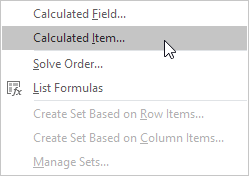
3. Châu Đại Dương nhập cho Tên.
4. Gõ công thức = 3% * (Úc + ‘New Zealand)
5. Nhấp vào Thêm.
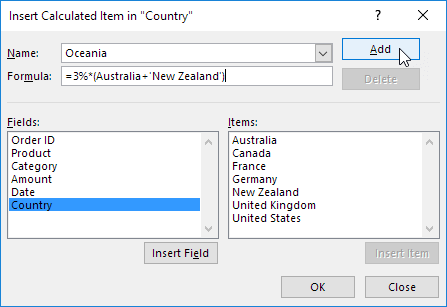
Lưu ý: sử dụng nút mục Insert để chèn các mục một cách nhanh chóng khi bạn gõ một công thức. Để xóa một mục tính toán, chọn mục và nhấn Delete (dưới Add).
6. Lặp lại các bước 3-5 cho Bắc Mỹ (Canada và Hoa Kỳ) và châu Âu (Pháp, Đức và Vương quốc Anh) với mức thuế suất 4% và 5%.
7. Nhấn OK.
Kết quả:
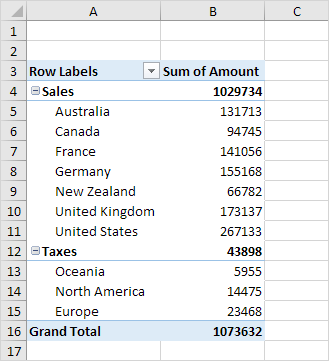
Lưu ý: chúng tôi tạo ra hai nhóm (bán hàng và thuế).

DienDan.Edu.Vn Cám ơn bạn đã quan tâm và rất vui vì bài viết đã đem lại thông tin hữu ích cho bạn.DienDan.Edu.Vn! là một website với tiêu chí chia sẻ thông tin,... Bạn có thể nhận xét, bổ sung hay yêu cầu hướng dẫn liên quan đến bài viết. Vậy nên đề nghị các bạn cũng không quảng cáo trong comment này ngoại trừ trong chính phần tên của bạn.Cám ơn.







